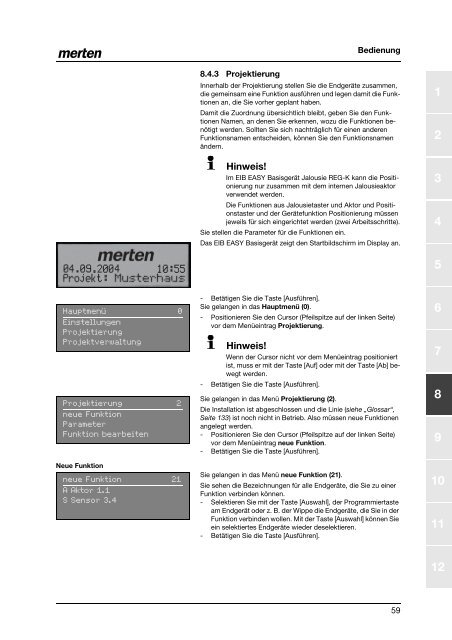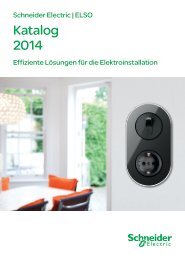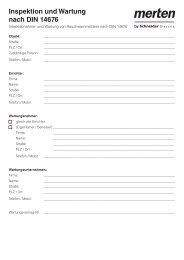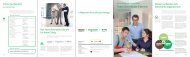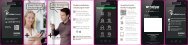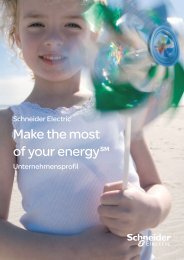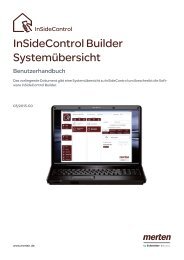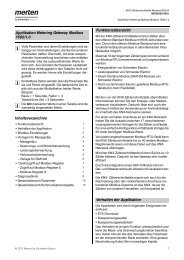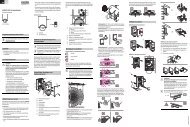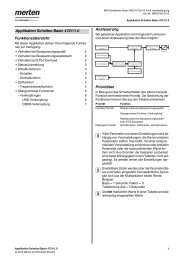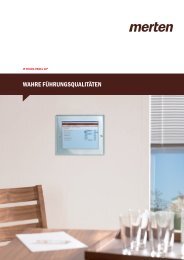1 2 3 4 5 6 7 8 9 10 11 12 - Merten
1 2 3 4 5 6 7 8 9 10 11 12 - Merten
1 2 3 4 5 6 7 8 9 10 11 12 - Merten
Sie wollen auch ein ePaper? Erhöhen Sie die Reichweite Ihrer Titel.
YUMPU macht aus Druck-PDFs automatisch weboptimierte ePaper, die Google liebt.
Hauptmenü 0<br />
Einstellungen<br />
Projektierung<br />
Projektverwaltung<br />
Projektierung 2<br />
neue Funktion<br />
Parameter<br />
Funktion bearbeiten<br />
Neue Funktion<br />
neue Funktion 21<br />
A Aktor 1.1<br />
S Sensor 3.4<br />
8.4.3 Projektierung<br />
Bedienung<br />
Innerhalb der Projektierung stellen Sie die Endgeräte zusammen,<br />
die gemeinsam eine Funktion ausführen und legen damit die Funktionen<br />
an, die Sie vorher geplant haben.<br />
Damit die Zuordnung übersichtlich bleibt, geben Sie den Funktionen<br />
Namen, an denen Sie erkennen, wozu die Funktionen benötigt<br />
werden. Sollten Sie sich nachträglich für einen anderen<br />
Funktionsnamen entscheiden, können Sie den Funktionsnamen<br />
ändern.<br />
Hinweis!<br />
Im EIB EASY Basisgerät Jalousie REG-K kann die Positionierung<br />
nur zusammen mit dem internen Jalousieaktor<br />
verwendet werden.<br />
Die Funktionen aus Jalousietaster und Aktor und Positionstaster<br />
und der Gerätefunktion Positionierung müssen<br />
jeweils für sich eingerichtet werden (zwei Arbeitsschritte).<br />
Sie stellen die Parameter für die Funktionen ein.<br />
Das EIB EASY Basisgerät zeigt den Startbildschirm im Display an.<br />
- Betätigen Sie die Taste [Ausführen].<br />
Sie gelangen in das Hauptmenü (0).<br />
- Positionieren Sie den Cursor (Pfeilspitze auf der linken Seite)<br />
vor dem Menüeintrag Projektierung.<br />
Hinweis!<br />
Wenn der Cursor nicht vor dem Menüeintrag positioniert<br />
ist, muss er mit der Taste [Auf] oder mit der Taste [Ab] bewegt<br />
werden.<br />
- Betätigen Sie die Taste [Ausführen].<br />
Sie gelangen in das Menü Projektierung (2).<br />
Die Installation ist abgeschlossen und die Linie (siehe „Glossar“,<br />
Seite 133) ist noch nicht in Betrieb. Also müssen neue Funktionen<br />
angelegt werden.<br />
- Positionieren Sie den Cursor (Pfeilspitze auf der linken Seite)<br />
vor dem Menüeintrag neue Funktion.<br />
- Betätigen Sie die Taste [Ausführen].<br />
Sie gelangen in das Menü neue Funktion (21).<br />
Sie sehen die Bezeichnungen für alle Endgeräte, die Sie zu einer<br />
Funktion verbinden können.<br />
- Selektieren Sie mit der Taste [Auswahl], der Programmiertaste<br />
am Endgerät oder z. B. der Wippe die Endgeräte, die Sie in der<br />
Funktion verbinden wollen. Mit der Taste [Auswahl] können Sie<br />
ein selektiertes Endgeräte wieder deselektieren.<br />
- Betätigen Sie die Taste [Ausführen].<br />
59<br />
1<br />
2<br />
3<br />
4<br />
5<br />
6<br />
7<br />
8<br />
9<br />
<strong>10</strong><br />
<strong>11</strong><br />
<strong>12</strong>